Snapchat ist nur für mobile Geräte gedacht, aber viele Leute haben herausgefunden, wie man Snapchat auch auf dem PC verwendet. Leider scheint es Snapchat den Benutzern zu erschweren, von einem anderen als einem kompatiblen iOS- oder Android-Gerät auf ihre Konten zuzugreifen.
Die Anweisungen in diesem Artikel gelten für die Verwendung von Snapchat auf einem Windows-PC.
Wie Snapchat auf einem Computer früher funktionierte
Die einzige Möglichkeit für Benutzer, auf einem PC auf Snapchat zuzugreifen, bestand darin, einen Android-Emulator herunterzuladen. Ein Android-Emulator ist eine Software, die die Plattform nachahmt, sodass Sie mobile Apps aus dem Google Play Store herunterladen und verwenden können.
Mit diesem auf Ihrem Computer installierten Emulator können Sie die offizielle Snapchat-App herunterladen. Einer der beliebtesten und am weitesten verbreiteten Android-Emulatoren heißt BlueStacks.
Am 30. Mai 2019 hat das BlueStacks-Supportteam die folgende Meldung veröffentlicht:
Möglicherweise sind nach dem Anmelden Snapchat-Abstürze aufgetreten, und Sie befinden sich weiterhin auf dem BlueStacks-Startbildschirm. Dies ist ein App-spezifisches Verhalten, das nichts mit BlueStacks zu tun hat. Das Snapchat-Entwicklungsteam scheint die Verwendung von Snapchat für Emulatoren verboten zu haben.
Viele Reddit-Threads diskutieren auch Probleme bei der Verwendung von Snapchat über Android-Emulatoren wie BlueStacks. Dies ist nicht verwunderlich, da Snapchat seit langem alles unternimmt, um gegen Apps von Drittanbietern vorzugehen, die versuchen, darauf zuzugreifen.
So verwenden Sie Snapchat auf Ihrem PC
Snapchat scheint dabei zu sein, die Nutzung der App über Emulatoren zu verbieten (oder bereits verboten zu haben), und lässt keine andere Alternative für die erfolgreiche Nutzung auf PCs. Sie können trotzdem versuchen, diese Anweisungen zu befolgen, um festzustellen, ob es für Sie funktioniert. Möglicherweise treten jedoch weiterhin Probleme auf oder Sie können sich möglicherweise nicht in Ihrem Snapchat-Konto anmelden, wenn Sie zur Anmeldeseite gelangen.
-
Navigieren Sie in Ihrem bevorzugten Webbrowser auf Ihrem PC zu bluestacks.com/download.
-
Auswählen Laden Sie BluStacks herunter um das BlueStacks-Installationsprogramm herunterzuladen.
Einige Benutzer haben berichtet, dass ihre Snapchat-Probleme bei neueren Versionen (BlueStacks 3 und 4) aufgetreten sind. Möglicherweise möchten Sie stattdessen versuchen, eine ältere Version wie BlueStacks 2 herunterzuladen und zu installieren. Die Verwendung einer älteren Version macht jedoch möglicherweise keinen Unterschied, da Snapchat die Verwendung von Emulatoren aktiv verbietet.
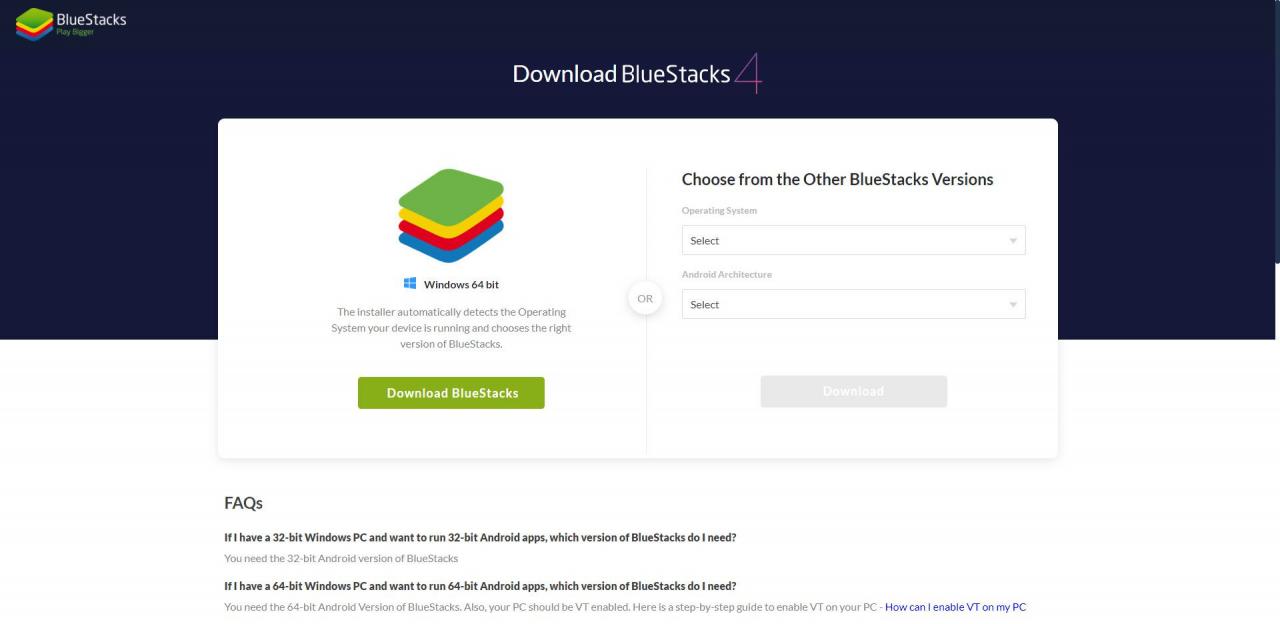
-
Doppelklicken Sie auf das .exe Datei das auf Ihren PC heruntergeladen.
-
Ein Installationsfenster wird angezeigt. Wählen Sie das Blau Jetzt installieren und warten Sie, bis der Download und die Extraktion abgeschlossen sind.
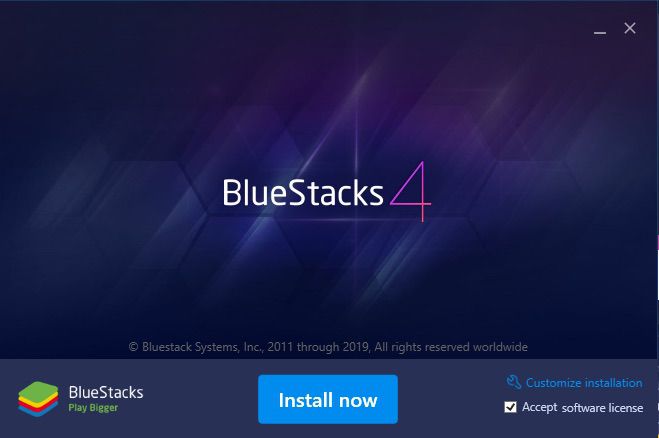
-
Sobald der Vorgang abgeschlossen ist, werden BlueStacks automatisch geöffnet. Doppelklicken Sie auf Google Play Store App, um es zu öffnen.
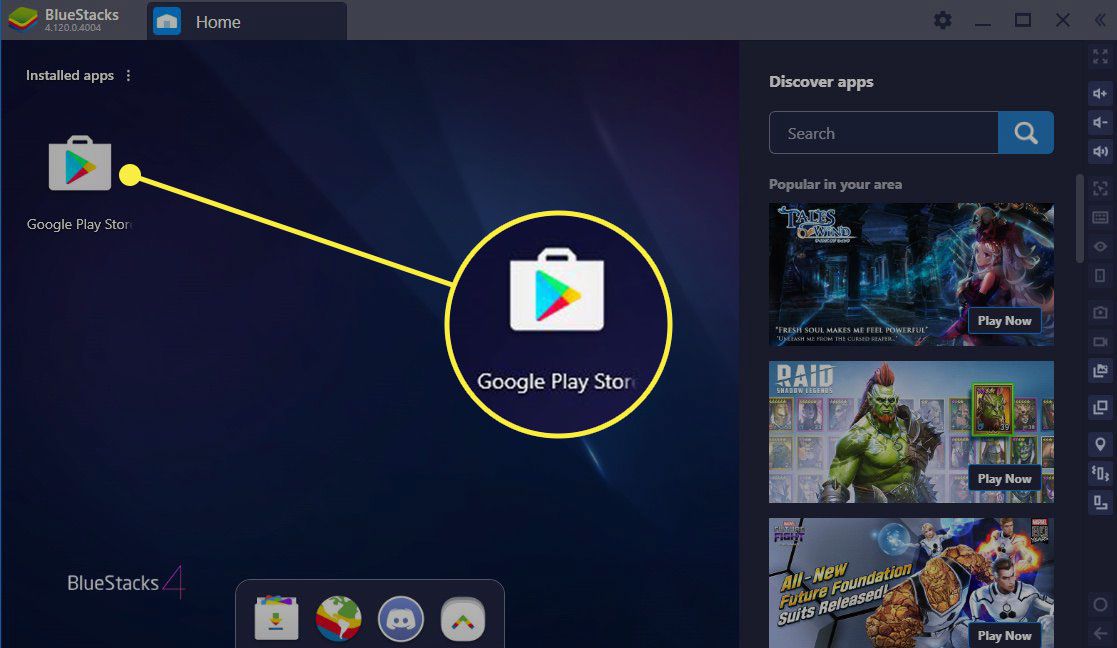
-
Auswählen Anmelden und melden Sie sich in Ihrem Google-Konto an, indem Sie Ihre E-Mail- / Telefonnummer und Ihr Passwort in die angegebenen Felder eingeben.
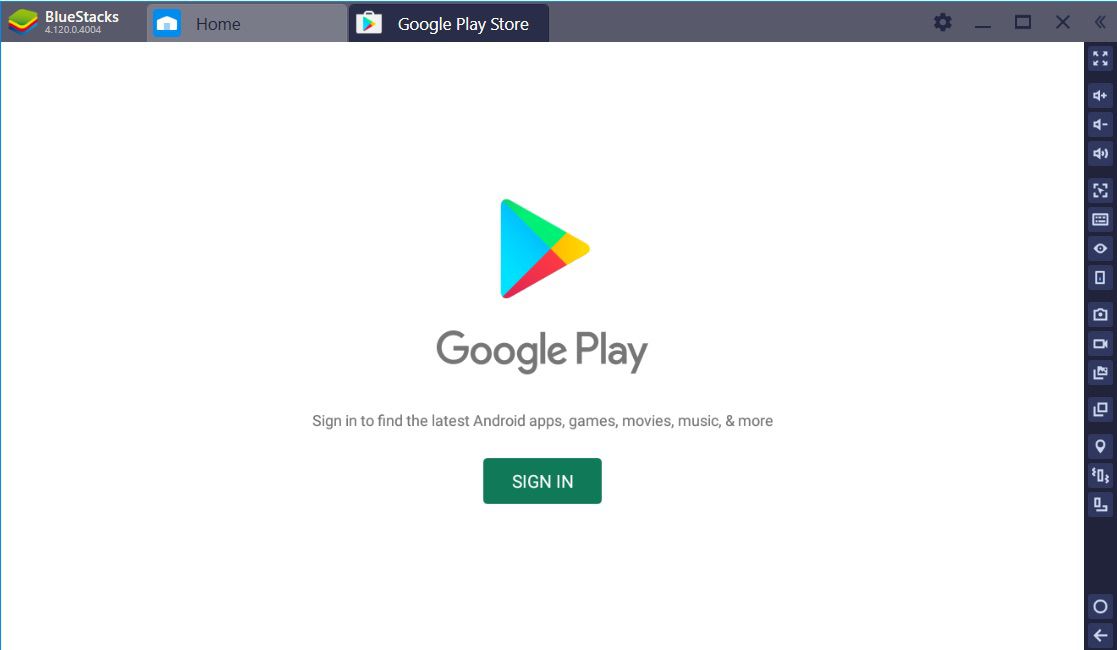
-
Sobald Sie in Ihrem Google-Konto angemeldet sind, rufen Sie den Google Play Store auf, der ähnlich aussieht wie auf einem Android-Gerät.
-
Geben Sie im Suchfeld oben "snapchat"und entweder schlagen Sie Ihre Enter-Taste oder wählen Sie die erste snapchat Option, die im Dropdown-Menü angezeigt wird.
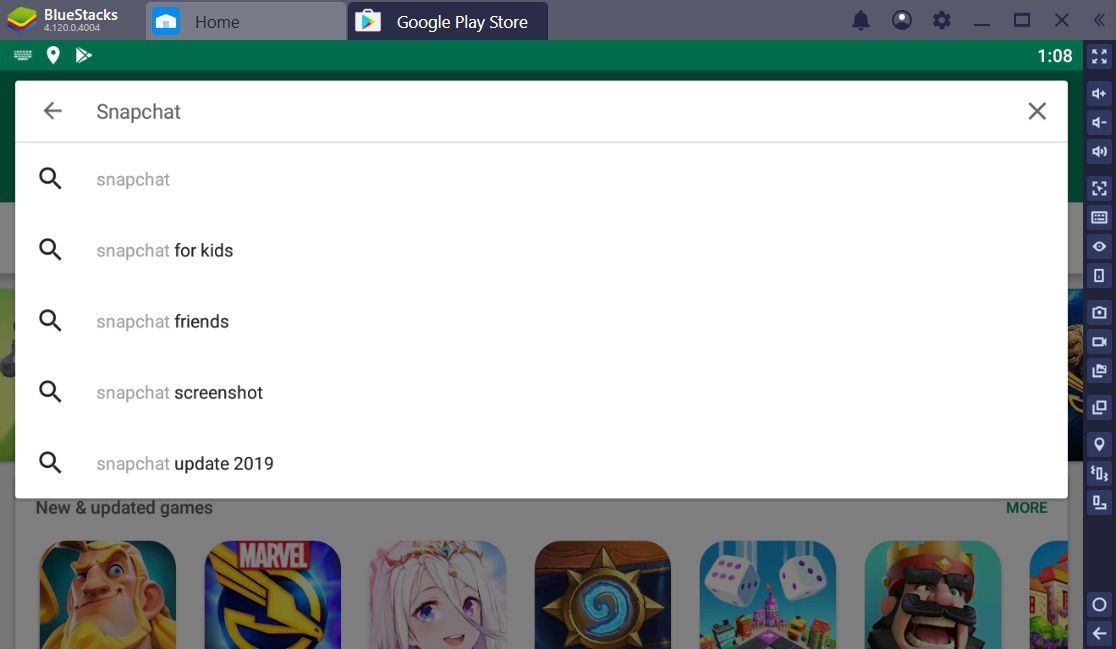
-
Die offizielle Snapchat-App sollte erscheinen. Wählen installieren um es zu installieren.
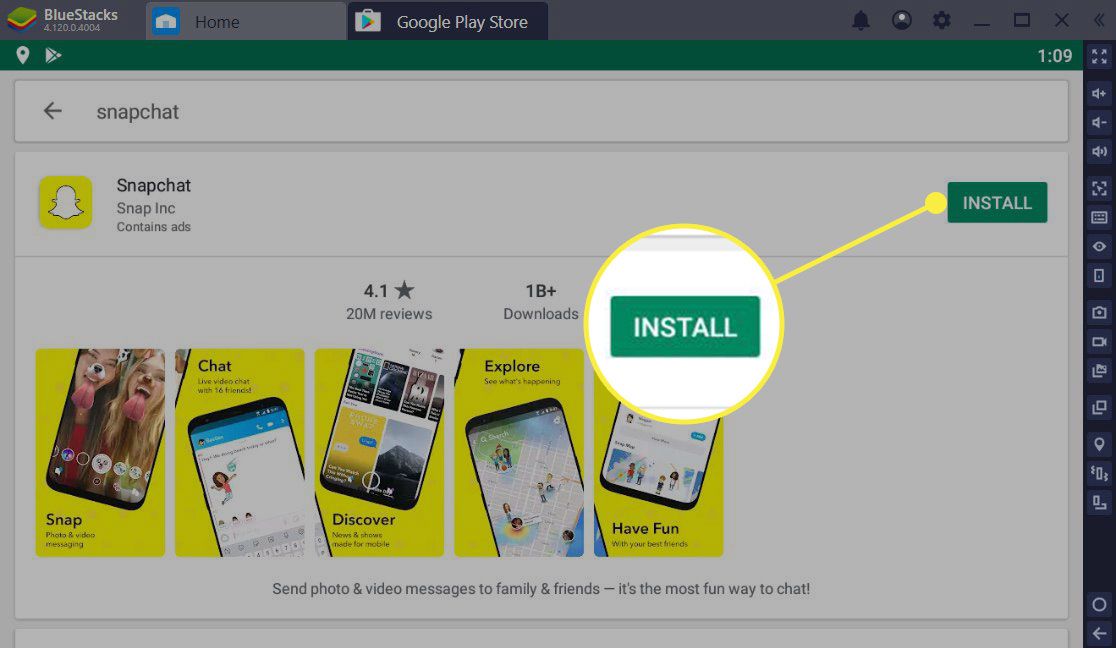
-
Wählen Sie nach Abschluss der Installation aus Offenheit Snapchat öffnen.
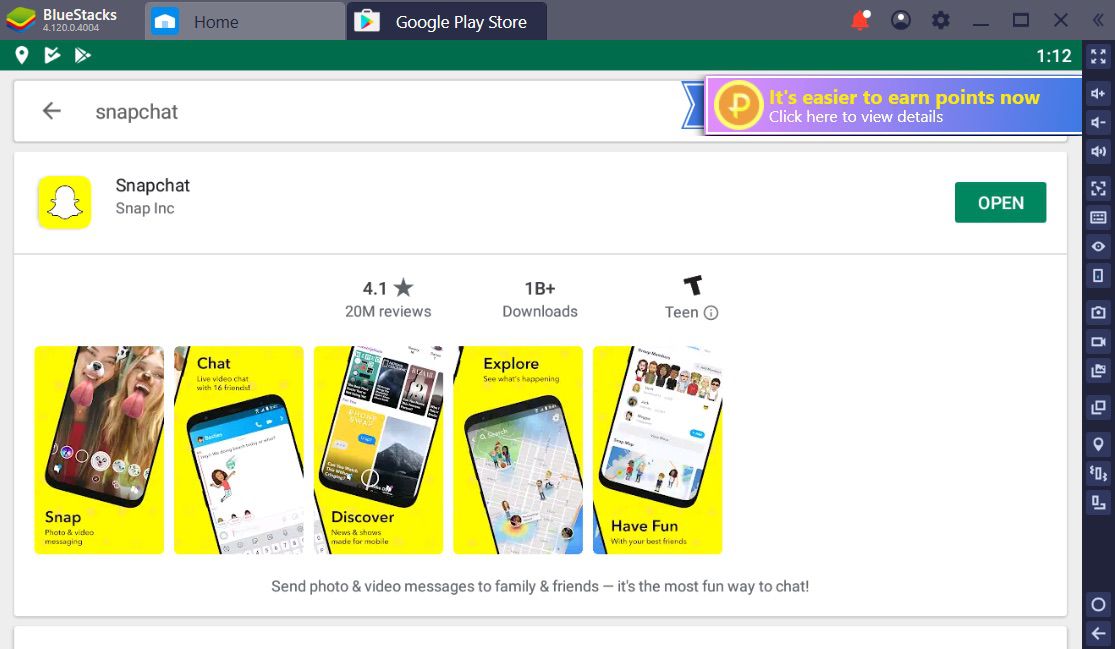
-
Snapchat wird in einem neuen Tab in BlueStacks geöffnet und sieht ähnlich aus wie auf einem mobilen Gerät. Wählen Melde dich an um Ihren Snapchat-Benutzernamen (oder Ihre E-Mail-Adresse) und Ihr Passwort einzugeben.
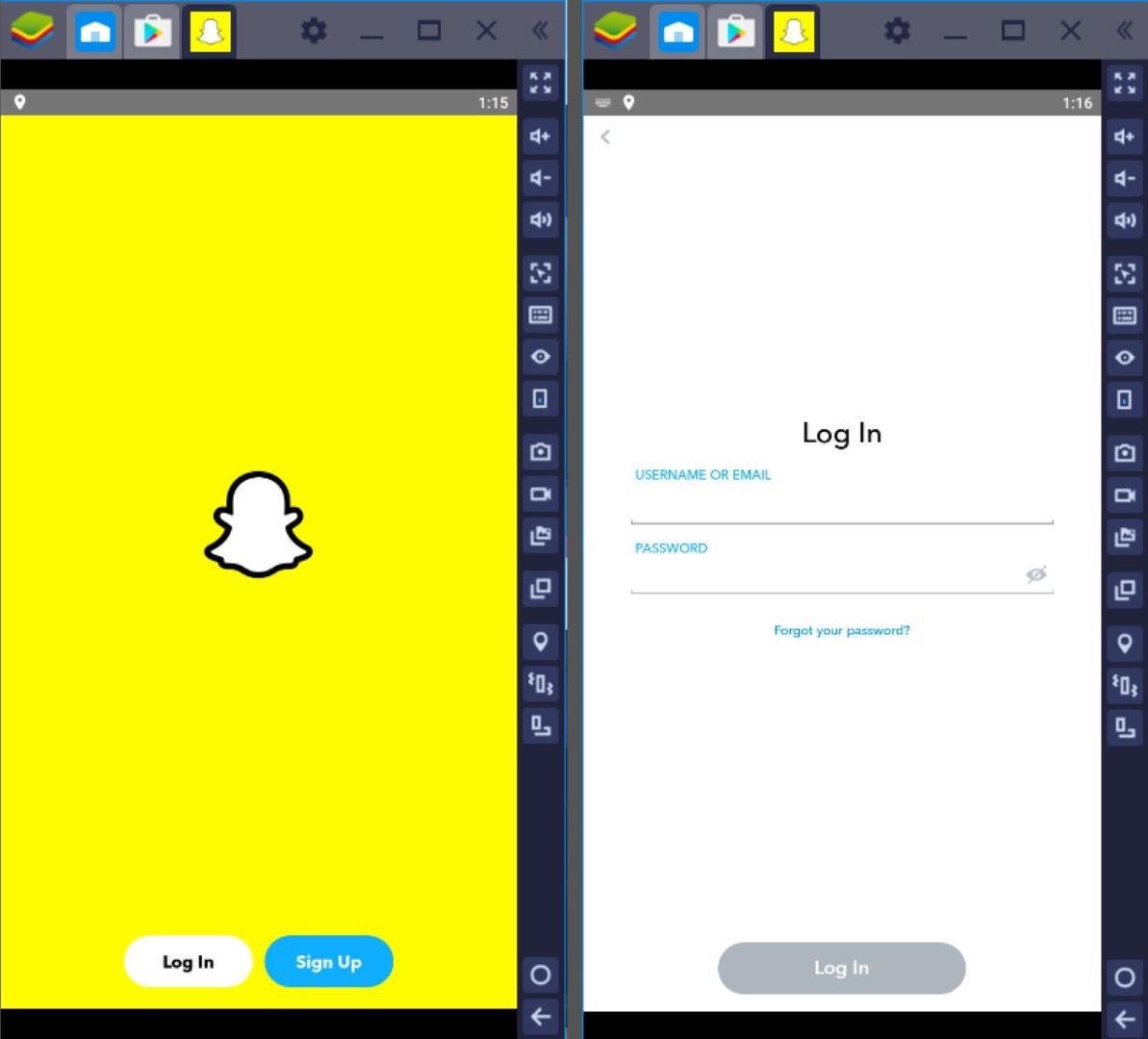
Was tun, wenn Sie sich auf dem PC nicht bei SnapChat anmelden können?
Wenn Sie Ihre Anmeldedaten korrekt eingeben, erhalten Sie möglicherweise weiterhin die Meldung "Ups, etwas ist schief gelaufen. Bitte versuchen Sie es später erneut." Das Problem ist nicht Ihr Konto oder Ihre Kontodaten. Es ist wahrscheinlich, dass Snapchat Sie daran hindert, auf Ihr Konto zuzugreifen, da festgestellt wurde, dass Sie versuchen, sich von einem Emulator aus anzumelden.
Leider können Sie nichts tun, um dieses Problem zu lösen, außer sich an den Snapchat-Support zu wenden, um Ihre Gedanken darüber auszudrücken, warum Benutzer Snapchat über Emulatoren wie BlueStacks und andere verwenden sollten.

